客所思系列声卡调试及解决无声音杂音提示握手失败的方法.docx
《客所思系列声卡调试及解决无声音杂音提示握手失败的方法.docx》由会员分享,可在线阅读,更多相关《客所思系列声卡调试及解决无声音杂音提示握手失败的方法.docx(11页珍藏版)》请在冰豆网上搜索。
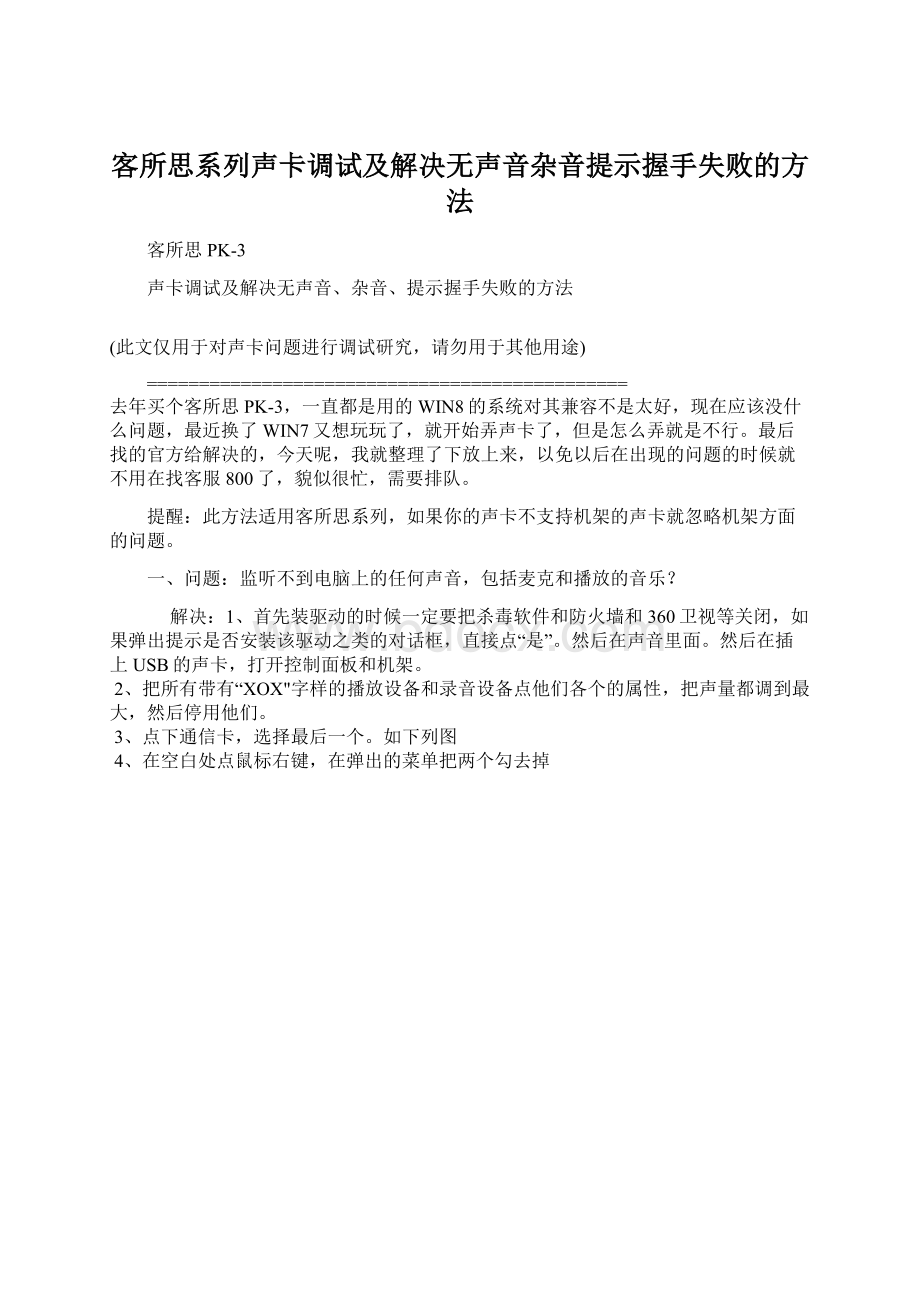
客所思系列声卡调试及解决无声音杂音提示握手失败的方法
客所思PK-3
声卡调试及解决无声音、杂音、提示握手失败的方法
(此文仅用于对声卡问题进行调试研究,请勿用于其他用途)
==============================================
去年买个客所思PK-3,一直都是用的WIN8的系统对其兼容不是太好,现在应该没什么问题,最近换了WIN7又想玩玩了,就开始弄声卡了,但是怎么弄就是不行。
最后找的官方给解决的,今天呢,我就整理了下放上来,以免以后在出现的问题的时候就不用在找客服800了,貌似很忙,需要排队。
提醒:
此方法适用客所思系列,如果你的声卡不支持机架的声卡就忽略机架方面的问题。
一、问题:
监听不到电脑上的任何声音,包括麦克和播放的音乐?
解决:
1、首先装驱动的时候一定要把杀毒软件和防火墙和360卫视等关闭,如果弹出提示是否安装该驱动之类的对话框,直接点“是”。
然后在声音里面。
然后在插上USB的声卡,打开控制面板和机架。
2、把所有带有“XOX"字样的播放设备和录音设备点他们各个的属性,把声量都调到最大,然后停用他们。
3、点下通信卡,选择最后一个。
如下列图
4、在空白处点鼠标右键,在弹出的菜单把两个勾去掉
二、问题:
在声音里调整好以后依旧没声音?
解决:
在检测下你的电脑右下角喇叭是否调好。
三、问题:
声音不正常〔听起来像慢放似的〕、听不到唱歌的声音,能听到伴奏声音
解决:
1、首先把声卡主机上的红色按钮按的弹出〔是软件模式,按进去是硬件模式〕。
在客所思控制面上,点一下恢复软件出厂设置,稍等几秒就OK,在打开机架看是否正常。
如果还有问题接着看下面。
2、在机架主界面点工程---点新建工程
3、在新建工程的这个界面点击选项---ASIO驱动设置,这里是设置输入和输出的设备的。
以及采样点的设置。
4、在弹出的小框上点控制面板
5、在弹出的对话框上会出现”WDM设备列表“点击他们前面的”+“号是展开他们的功能。
按照下面的样子把灰色的点亮,如果不是和下面一样就把前面的那个符号点下变成灰色。
XOX-播放
录音:
2X48kHz,16Bits
放音:
2X48kHz,16Bits
XOX-录音
录音:
2X48kHz,16Bits
放音:
2X48kHz,16Bits
XOX-PK-3
放音:
2X48kHz,16Bits
录音:
2X48kHz,16Bits
之后关闭ASIO的控制面板,在选择ASIO驱动对话框上点“确定”也可以看下列图来对照设置,如果按照这样设置好后就应该没问题了。
四、问题:
在唱歌或者听音乐的时候出现卡顿1秒的情况的解决。
解决:
这个问题当初困扰我许久,最后研究发现是ASIO缓存区采样点的问题。
1、在机架主界面点工程---新建工程。
在新建工程的界面点击选项---ASIO驱动设置
在弹出的小框上点击控制面板
选中 XOX-播放 把下面白条上的滑动块向右滑到“ASIO缓存区大小=640采样点”
选中 XOX-录音 把下面白条上的滑动块向右滑到“ASIO缓存区大小=640采样点”
选中 XOX-录音 把下面白条上的滑动块向右滑到“ASIO缓存区大小=640采样点”
之后关闭ASIO的控制面板,在选择ASIO驱动对话框上点“确定”
五、问题:
经常客所思控制面板打不开,看不到控制面板界面和提示“握手失败”的问题解决。
解决:
这个造成的原因是防火墙和杀毒软件的问题。
1、打开你的电脑的“控制面板---点系统和安全---点防火墙--左边点”打开或关闭防火墙。
都选择关闭,最后点确定。
2、杀毒软件的设置,不管你是任何一款杀毒软件设置的方法大同小易,就是暂时先关闭那几个功能。
1、这里呢,我就以我的杀毒软件GDATA为例了,电脑右下角右击杀毒软件图标--选择禁用时时监控〔可能你的杀毒软件是叫关闭监控〕。
2、重点来了,一定要关闭的是实时监控、手动扫描、更新、上网保护、邮件保护、自动扫描,这几个功能里每个都要进入,然后把软件所有的勾都去掉。
点确定。
然后在打开客所思PK3的控制面板是不是提示:
握手失败的对话框没了吧,然后你在按照上面的方法,把你认为有问题的地方都设置保存好,退出机架---退出客所思控制面板,在打开客所思面板,打开机架。
然后把你杀毒软件在按原来的样子,把关闭的功能开启就OK了。